Biasanya penulis selalu membuat artikel mengenai pemograman dengan Vb.Net. Kali ini sangat berbeda, artikel ini mengenai seputar tip dan trik windows (XP). Diantara kita pasti mempunyai sifat atau rasa bosan dengan apa yang kita liat setiap hari (tidak termasuk pasangan ya… J). Dengan adanya rasa itu menurut penulis ada sisi positifnya (terutama dari segi IT). Hal itu membuat kita semakin sering berkreasi. Seperti pada artikel ini, karena setiap hari kita selalu bertemu dengan kata yang bernama “Start” itu membuat kita ingin mengubah kata tersebut menjadi dengan kata yang kita sukai. Mari ikuti trus artikel ini… Semoga bermanfaat…
2. Melakukan perubahan pada file explorer.exe
File explorer.exe terletak pada directory C:\Windows. Dan file ini lah yang akan kita ubah. Explorer.exe adalah file binary, yang memerlukan special editor untuk mengubahnya. Untuk kita membutuhkan Resource Hacker, program ini adalah freeware dan dapat didownload disini. Untuk menjaga hal-hal yang tidak di inginkan sebaiknya copy dahulu file explorer.exe di lokasi yang aman….
Setelah mendowload program Resource Hacker. Lalu ke menu File > Open dan cari file Exporer.exe di C:\Windows.
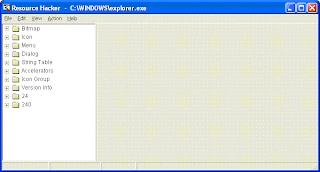
Setelah tampilan Resource Hacker seperti gambar diatas, perlebar tanda panah pada “String Table”. Lalu didalam folder itu ada folder lagi yaitu folder “37”, lalu perlebar lagi tanda panah pada folder tersebut. Dan didalam folder 37 itu ada string “1033”, klik string tersebut.

Ganti tulisan “start” menjadi dengan kata yang disenangi.

Dan click tombol “Compile Script“. Lalu Save As project ini. Dan Simpan didalam folder C:\Windows\inf.
Note : Jangan simpan project ini dengan perintah “Save”, tapi gunakan “Save As”.
Dan nama dari project harus tetap “explorer.exe”. Simpan project ini didalam folder yang ada pada directory C:Windows. Seperti penulis menyimpan pada folder “inf” C:\Windows\inf.
3. Modifikasi Registry
Setelah selesai menyimpan project pada Resource Hacker, sekarang saat nya kita mengubah Registry. Buka regedit dengan cara Start>Run lalu ketik “regedit” dan OK. Dan ikuti Root dibawah ini. Hingga seperti gambar dibawah.
HKEY_LOCAL_MACHINE\SOFTWARE\Microsoft\Windows NT\CurrentVersion\Winlogon
 Klik ganda pada “Shell” sehingga muncul Edit String dialog seperti gambar dibawah. Pada value data ketik nama folder dimana kita menyimpan file explorer.exe yang telah di modifikasi. Lihat pada gambar dibawah, tidak perlu mengetikkan secara lengkap C:\Windows\inf\explorer.exe, tapi cukup dengan nama folder dan explorer.exe lalu klik ok
Klik ganda pada “Shell” sehingga muncul Edit String dialog seperti gambar dibawah. Pada value data ketik nama folder dimana kita menyimpan file explorer.exe yang telah di modifikasi. Lihat pada gambar dibawah, tidak perlu mengetikkan secara lengkap C:\Windows\inf\explorer.exe, tapi cukup dengan nama folder dan explorer.exe lalu klik ok

Tutup registry editor (regedit).Untuk melihat perubahan ini, restart computer anda dan lihat hasilnya.

Wassalam



.jpg)

No comments:
Post a Comment